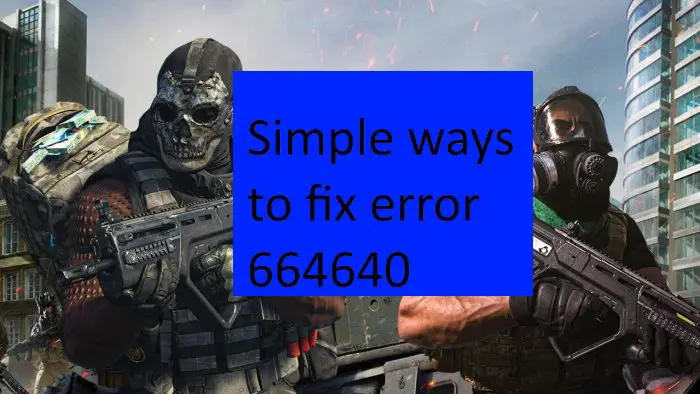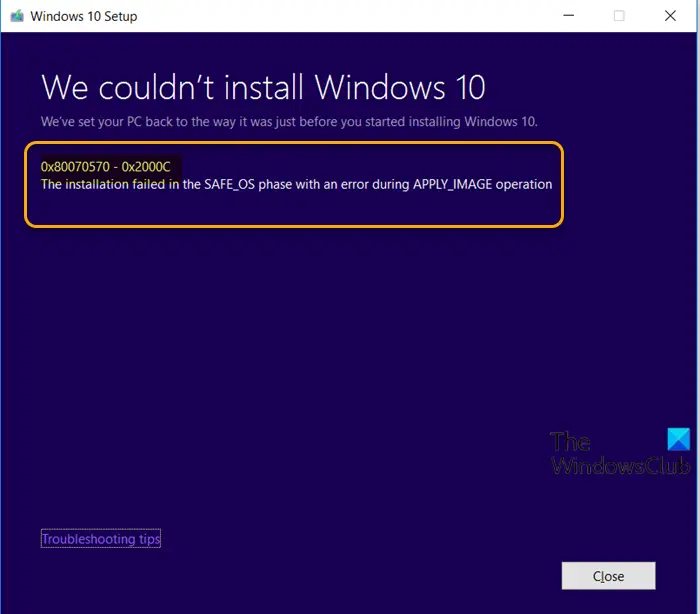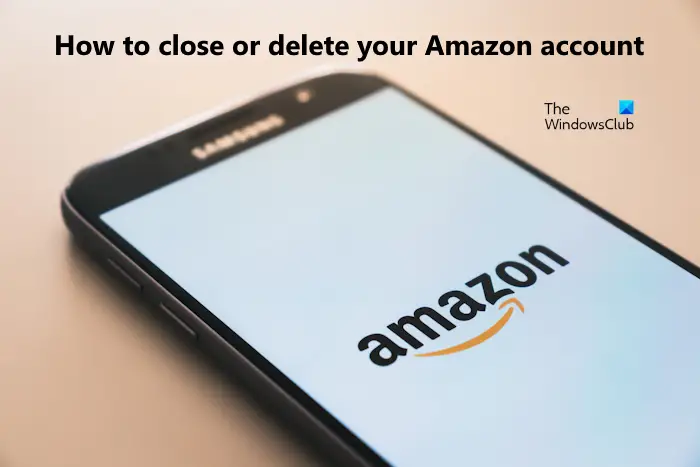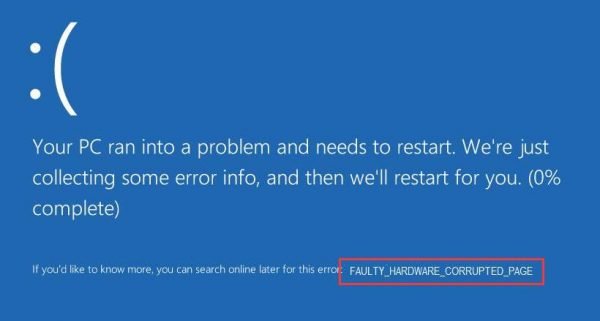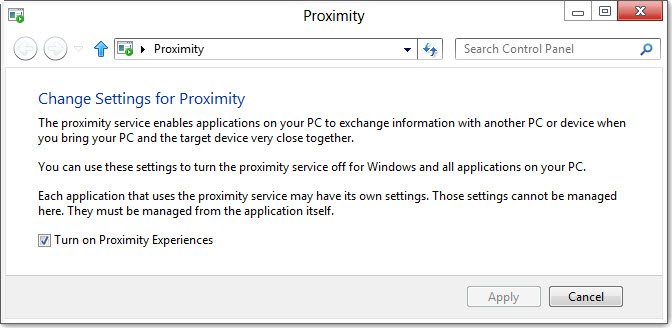あなたがしたい場合はExcel で長方形、三角形、円の面積を計算する、その方法は次のとおりです。長さ、高さ、半径などの特定の値がすでに与えられている場合、それらの形状の面積を計算することができます。
Excelで長方形の面積を計算する
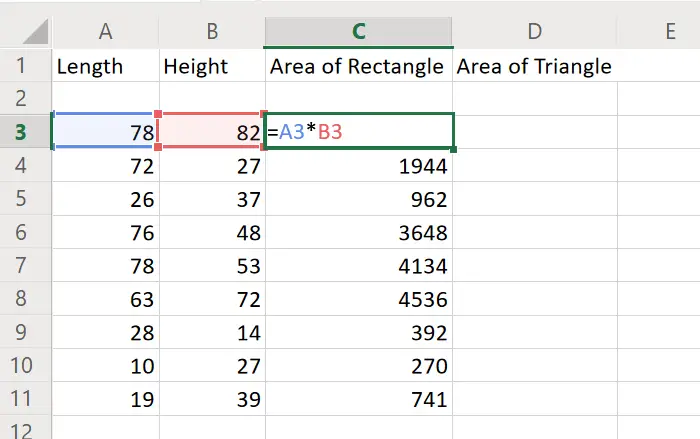
Excel で長方形の面積を計算する基本的な式は、長さ * 高さです。したがって、Excel で長方形の面積を求める式の構文は次のようになります。
=<cell with length>*<cell with height>
例えば。セル A3 から A11 まで列 A に広がる長方形の長さと、B3 から B11 まで列 B に広がる長方形の高さのリストがあると仮定します。列 C の C3 から C11 までの長方形の面積が必要です。
ここで、C3 の長方形の式は次のようになります。
=A3*B3
Fill 関数を使用して、数式を C11 までプルダウンできます。セル C3 の外側をクリックして、セル C3 に戻ります。次に、右下隅にある塗りつぶしボタンを使用して、選択範囲を C11 まで引き下げます。
Excelで三角形の面積を計算する
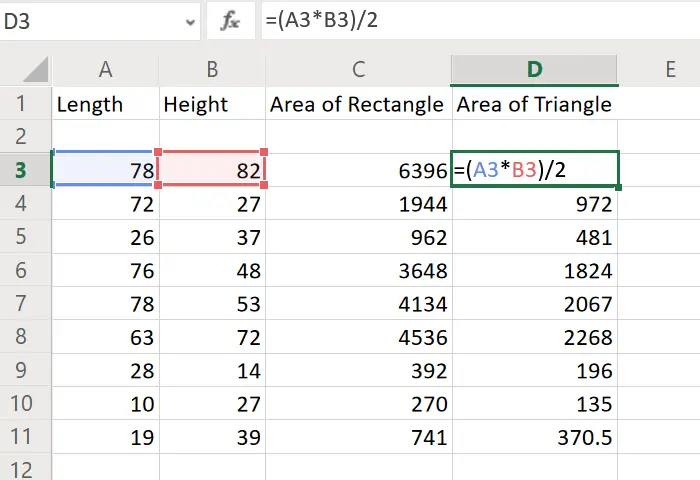
三角形の面積を計算する公式は、(長さ * 高さ)/2 です。したがって、Excel で三角形の面積を求める式の構文は次のようになります。
=(<cell with length>*<cell with height>)/2
例えば。前の例と同様に、列 A と列 B の長さと高さを考えてみましょう。 D 列の D3 から D11 までの三角形の面積が必要です。
ここで、C3 の三角形の式は次のようになります。
=(A3*B3)/2
前に説明したように Fill 関数を使用して、数式を D11 までプルダウンできます。
Excelで円の面積を計算する
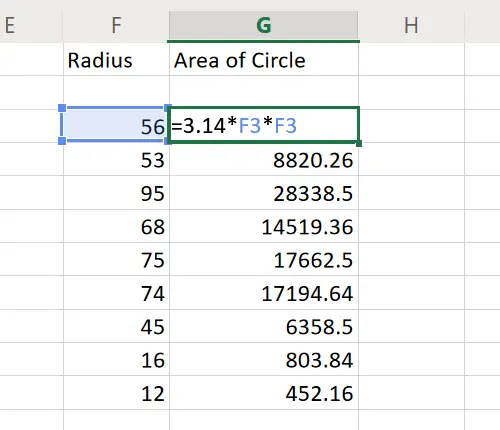
円の面積は 3.14*(半径*半径) です。 Excel で数式を作成するには、指数関数を提案できますが、目的は平方を見つけることだけなので、数式を少しひねることができます。 Excel で円の面積を求める構文は次のとおりです。
=3.14*<cell with radius>*<cell with radius>
たとえば、F 列に F3 から F11 までの半径のリストがあり、G 列の G3 から G11 までの円の面積が必要な場合、セル G3 の式は次のようになります。
=3.14*F3*F3
Fill 関数を使用して、数式をセル G11 までプルダウンできます。
これは機能しますか?
読む: Excelで中央値を計算する方法
Excelで三角形の面積を計算するにはどうすればよいですか?
Excelで三角形の面積を計算するには、次の式を使用する必要があります。=(<cell with length>*<cell with height>)/2。長さが A1 セルに指定され、高さが B1 セルに指定されている場合は、次のような数式を使用する必要があります。=(A1*B1)/2。このような値を持つセルがいくつあっても、同じ式を使用して面積を計算できます。
Excelで長方形の面積を計算するにはどうすればよいですか?
Excel で長方形の面積を計算するには、長さと高さを掛ける必要があります。そうは言っても、次の式を使用してください。=<cell with length>*<cell with height>。 A1 セルに長さが指定され、B1 セルに高さが指定されているとします。次のような式を使用する必要があります。=A1*B1。